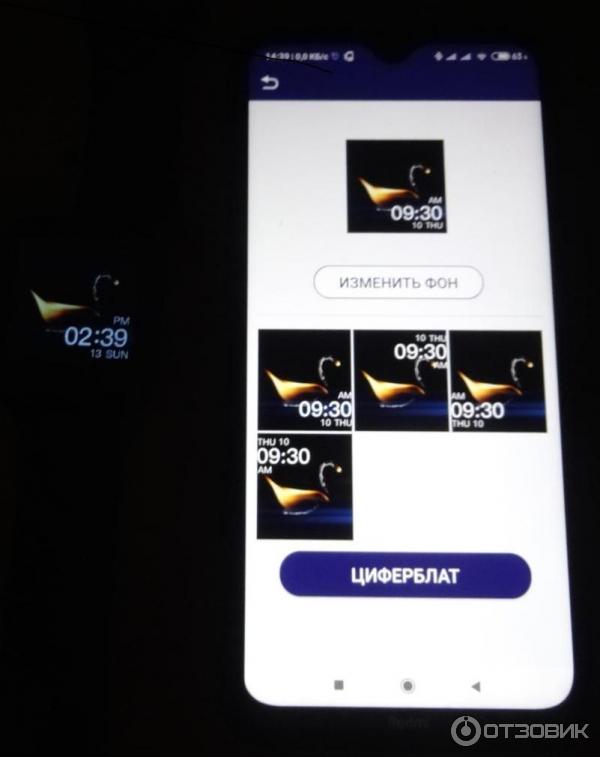Механизм электроники
Умные часы с электронным механизмом AD0095
Требования к платформе:
Android 4.2 и выше.
IOS 9.0 и выше.
Bluetooth BT4.0
Метод загрузки приложения:
Пользователи мобильных телефонов DOS / Android: отсканируйте QR-код, чтобы загрузить и установить приложение:
Android: найдите «M2 Wear» в магазине приложений, чтобы загрузить и установить приложение.
Apple: найдите «M2 Wear» в магазине приложений, чтобы загрузить и установить приложение.
При первом использовании:
Чтобы обеспечить нормальное использование умных часов, сначала зарядите их.
Контактная точка зарядного зажима, подключенного к источнику питания, совмещена с контактной точкой на задней панели умных часов для зарядки. Примечание. Перевернутая точка контакта приведет к короткому замыканию аккумулятора.
Подключение умных часов и приложения:
Необходимо принять все разрешения в процессе установки приложения. Смарт-часы и мобильный телефон должны быть подключены с помощью Bluetooth 3.0 и 4.0 для работы всех функций.
Метод подключения Bluetooth 4.0: откройте приложение и Bluetooth с помощью мобильного телефона, приложение запоминает, чтобы включить точку уведомления для подтверждения. Щелкните Добавить устройство, найдите имя устройства и подключитесь. На телефонах Android необходимо включить GPS, чтобы найти Bluetooth-имя умных часов. Важно, чтобы доступ к GPS был разрешен всегда, а не только через Wi-Fi.
Соединение Bluetooth 3.0: Apple: вставьте мобильный телефон Bluetooth, когда подключен Bluetooth 4.0, найдите устройство Hry Bluetooth 3.0 и нажмите «Подключиться» для создания пары. Android: при подключении Bluetooth 4.0 Bluetooth введите Bluetooth мобильного телефона. При входе в функцию Bluetooth он автоматически запоминает сопряжение 3.0. Если напоминания нет, найдите соединение Bluetooth с устройством 3.0.
Простое решение распространенных проблем с Bluetooth: поскольку протоколы Bluetooth в мобильных телефонах разных марок не являются единообразными, иногда соединение между мобильным телефоном и Bluetooth на умных часах нестабильно, вы можете отключить Bluetooth на мобильном телефоне и снова подключить его . Гарантия на часы не распространяется на проблемы, возникшие из-за нестабильности Bluetooth-соединения вашего мобильного телефона.
Если умные часы при приеме звонков или уведомлений не имеют напоминания об уведомлении, необходимо установить настройки уведомлений мобильного телефона, открыть соответствующее приложение и открыть приложение для уведомлений, чтобы получить информацию об уведомлении.
Инструкции по эксплуатации умных часов:
Клавиша питания: короткое нажатие для пробуждения / выключения времени отображения экрана, длительное нажатие может использоваться для включения и выключения.
Интерфейс часов: сдвиньте интерфейс часов влево или вправо, чтобы войти в системное меню.
Часы в меню: информация о батарее, звонок / отключение звука, найти мое устройство, фонарик, голос SIRI, Bluetooth.
Переключатель часов: нажмите и удерживайте экран интерфейса часов, появится выбор часов, проведите пальцем влево и вправо, чтобы выбрать нужные часы, и нажмите, чтобы подтвердить настройку.
Основные функции:
- Телефонный набор: набрать при подключении к мобильному телефону можно с часов.
- Контакты: вы можете синхронизировать контакты вашего мобильного телефона.
- История звонков: вы можете синхронизировать историю звонков вашего мобильного телефона.
- Сообщения: синхронизируйте содержимое SMS-сообщений на своем мобильном телефоне (iOS 12 и выше по умолчанию блокирует SMS-напоминания).
- Bluetooth: поиск устройств для подключения или отключения.
- Мониторинг сердечного ритма: часы находятся близко к запястью, и наилучшее положение для ношения — над костью запястья напротив руки, и можно измерить значение сердечного ритма в реальном времени. Нормальное значение для простых людей составляет 60-90 раз в минуту. Войдите в автоматическое измерение частоты пульса, это будет около 20 секунд, текущая частота пульса, частота пульса в состоянии покоя и средняя частота пульса.
- Включите дисплей при повороте запястья: дисплей часов включится при повороте запястья.
- Язык: установите язык часов.
- Громкость: отрегулируйте громкость часов в каждой ситуации.
- Рингтон: установите мелодию звонка в каждой ситуации.
- Камера Bluetooth: когда телефон не может заблокировать экран, часы входят в камеру Bluetooth, телефон входит в интерфейс камеры, щелкает камеру, чтобы сделать снимок, телефон сделает снимок и сохранит изображение на телефоне.
- Музыка по Bluetooth: управление и воспроизведение музыки с телефона
- Найдите свой телефон: когда часы подключены к телефону, они могут звонить на ваш телефон.
- Будильник: вы можете настроить будильник, нажмите и удерживайте, чтобы удалить будильник
- Часы: установка времени на часах
- Календарь: View календарь.
- Настройки: можно выполнить различные локальные настройки.
- SIRI: нажмите и удерживайте для удаленного доступа к Siri (должен быть включен, только для iOS).
- Мультисистема: может быть настроена для изменения стиля пользовательского интерфейса.
- QR-код: QR-код для загрузки мобильного приложения.
- Мониторинг сна: включите обнаружение сна, чтобы контролировать качество сна во время сна.
Меры предосторожности при использовании:
Не надевайте, когда принимаете ванну или купаетесь. При синхронизации данных подключите умные часы.
Для зарядки используйте встроенный кабель для зарядки.
Не подвергайте кольцо ручки длительному воздействию высокой влажности или слишком высокой или низкой температуры.
Обслуживание умных часов
Не царапайте сенсор, берегите его от повреждений.
Очистите поверхность дисплея с помощью рекламыamp ткань и используйте мягкое мыло, воду, чтобы удалить масло или пыль.
Не подвергайте умные часы воздействию сильных химикатов, таких как бензин, чистящие растворители, пропанол, спирт или средство от насекомых. Химические вещества повредят герметизирующую способность смарт-часов и поверхность корпуса.
Не подвергайте умные часы сильным ударам и воздействию высоких температур.
Когда линза и корпус не повреждены, они устойчивы к брызгам воды. Насильственная разборка повлияет на водонепроницаемость.
Общая проблема
— Не можете найти умные часы?
Ответ: поскольку радиомодуль Bluetooth SmartWatch не обнаруживается мобильным телефоном, убедитесь, что SmartWatch включен и активирован и не подключен к другим мобильным телефонам. Поднесите Smartwatch ближе к мобильному телефону и повторите поиск. Если он по-прежнему недействителен, выключите Bluetooth на мобильном телефоне на 20 секунд, затем перезапустите Bluetooth и повторите поиск.
— Должно ли соединение Bluetooth быть всегда активным и будут ли данные, если оно будет закрыто?
Ответ: Перед синхронизацией даты упражнения и дата сна будут сохранены в хосте браслета. Когда мобильный телефон и Bluetooth на умных часах успешно подключены, умные часы автоматически загружают данные на мобильный телефон, но данные, хранящиеся на умных часах, ограничены, и данные Bluetooth могут быть сохранены только за одну неделю. Когда пространство заполнено, самые старые данные будут автоматически перезаписаны для создания новейших данных, поэтому, пожалуйста, синхронизируйте умные часы со своим телефоном вовремя.
Примечания: Если вы включите функцию напоминания о входящем звонке и SMS, вам необходимо держать Bluetooth подключенным, будильник будет работать при отключенном Bluetooth.
— Что делать, если умные часы не заряжаются?
- Пожалуйста, подтвердите правильность направления зарядной подставки и хороший ли контакт зарядного зажима с умными часами.
- Когда мощность умных часов ниже 3.6 В, будет период предварительной зарядки аккумулятора.
- Замечания: После подключения зарядного устройства оно сразу переходит в режим зарядки. Если нет дисплея, переход в состояние зарядки займет от 3 до 5 минут.
- Может ли длительное ношение умных часов навредить человеческому организму? Ответ: Уровень излучения устройства значительно ниже стандарта FCC США и в основном незначителен. Длительное использование не вызовет радиационного повреждения человеческого тела.
Механизм электроники
Документы / Ресурсы
Привет, айрековцы!
Сегодня хочу поделиться своими впечатлениями от использования бюджетных смарт-часов HiWatch T500 plus.
Упаковка и комплектация:
Часы упакованы в минималистичный коробочку белого цвета. Крышка идёт на магнитной застёжке. Выглядит упаковка достаточно презентабельно.
Внутри лежат, собственно, сами часы, провод для зарядки и ремешок с инструкцией. Блока зарядки в комплекте нет.

Я выбрала вариант часов в белом цвете. Также есть розовый с золотистым корпусом и черный (черный и ремешок, и корпус).
Дизайн:
Визуально HiWatch T500 plus — это аналог «яблочных» часов шестой серии. Выглядят они достаточно качественно. Сзади есть плашка для зарядки, сбоку — колесико.
Экран достаточно большой и яркий. Быстродействие приемлемое. Не летает, но и откровенно не лагает.
Ремешок в комплекте идет мягкий, эластичный. На среднее запястье застегиваю на самую тугую застежку и часы сидят свободно.

Функциональность:
В этой модели есть шагомер, возможность подключить показ уведомлений разных мессенджеров, удаленная съёмка, пульсометр, несколько спортивных режимов и расширение для анализа качества сна.
В основном, я брала часы как, собственно, часы и шагомер. С этими функциями Т500+ справляется хорошо. Про остальные сказать сложно. Как минимум, анализатор сна точно лагает.

Я снимаю часы на ночь, но утром могу обнаружить, что поспала с ними минут 20. Это, конечно, несерьёзно. Значит, и в целом функция работает плохо, если она даже без сна читает сон.
Пульсометр тоже работает с погрешностью. Сравнивала с данными на тонометре.
Настройка и сопряжение с приложением:
Чтобы полностью настроить часы, нужно скачать на свой телефон приложение HiWatch. Есть и для Android, и для iOS.
По моему опыту, с iOS у разработчиков получилось лучше. По крайней мере, в приложении на Айфоне можно поменять обои, оно не теряет связь с часами каждые пять минут. На Андроиде одни лаги: часы и смартфон теряют Коннект, обои поставить невозможно (пишет, что время сопряжения истекло).
Поэтому я пользуюсь часами на приложении под iOS и настройку буду показывать на нем. Все предельно просто.
1. Скачиваем фирменное приложение с App Store.
2. Открываем его и тапаем Поиск в нижней панели (блютуз должен быть включен и на часах, и на телефоне).
3. Нажимаем подключить устройство.
4. Готово. Теперь мы можем отслеживать наши показатели с часов на телефоне.

Сразу дам небольшой лайфхак, как сменить обои на наших часах ХайВотч Т500+.
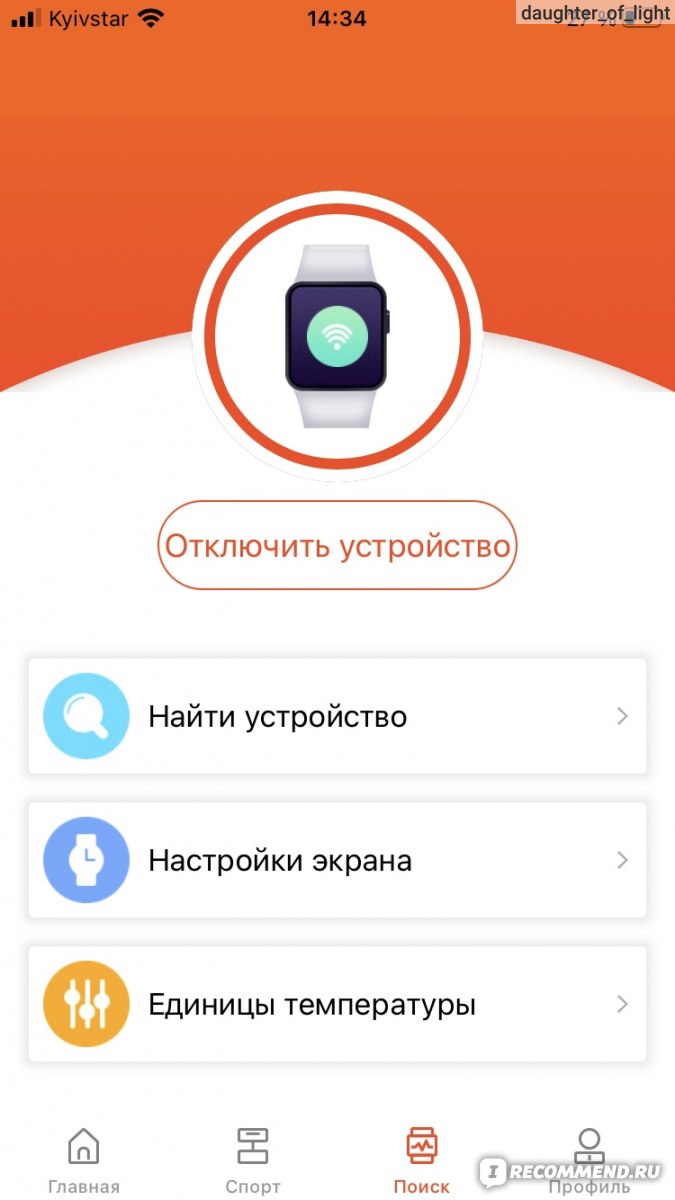
Выбираем настройка экрана, затем определяемся какие именно экраны для часов нас интересуют: цифровые или аналоговые.
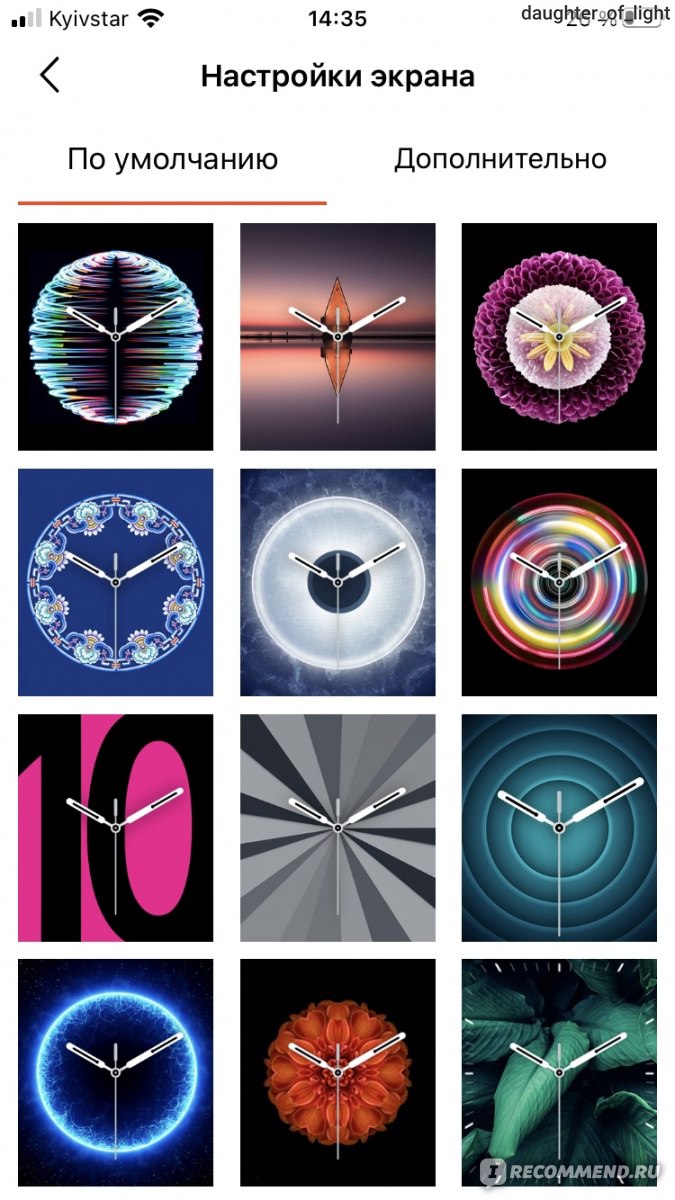
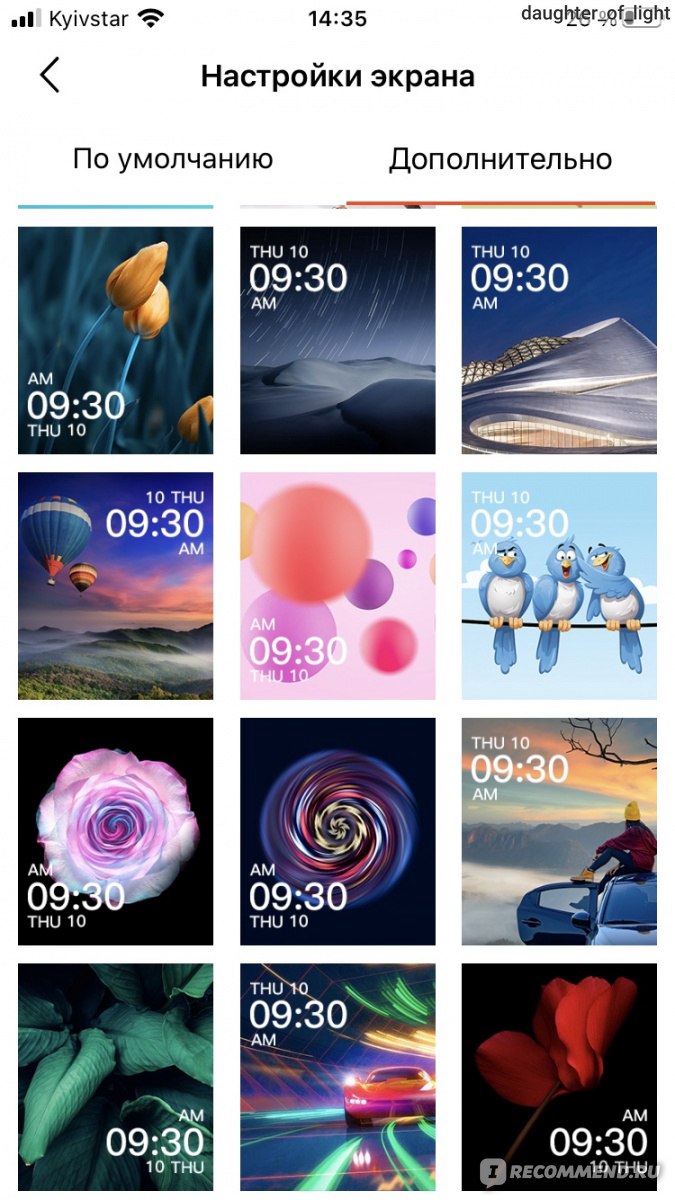
В галерее есть большой выбор и тех, и тех. Также можно создать свой экран со своим изображением (в отзыве я использую фото с персонализированным экраном).
Батарея:

Батарейка в часах, конечно, довольно слабая. В режиме пассивного использования держат максимум 1,5 дня. В активном режиме (с уведомлениями и т.д.) могут работать только полдня, что я считаю большим минусом.
Вывод:

Не стоит ждать чуда от настолько бюджетных смарт-часов. Свои деньги они отрабатывают, но никакого супер-перформанса не показывают. Я их купила, ношу, но к покупке рекомендовать, пожалуй, не стану. Лучше подкопить и купить нормальную модель, не китайскую.

Надеюсь, мой отзыв был полезен для вас!
Спасибо, что дочитали!
На чтение 6 мин. Просмотров 870 Опубликовано 17.08.2022
Краткий ответ
- Существует несколько способов подключения умных часов T500 к телефону Android.
- Один из способов — использовать Bluetooth-соединение часов. Другой способ — использовать USB-кабель часов для подключения к телефону.
как подключить смарт-часы t500 к телефону Android?
как подключить смарт-часы t500 к телефону Android?
Как подключить часы t500?
Чтобы выполнить сопряжение часов t500, удерживайте кнопку питания на часах около пяти секунд. Синий свет начнет мигать. Затем вы увидите список устройств, которые находятся рядом с вашими часами. Выберите устройство, с которым вы хотите выполнить сопряжение, и нажмите кнопку на часах.
Как подключить смарт-часы к телефону Android?
Существует несколько способов подключения смарт-часов к телефону Android. Один из способов — использовать Bluetooth-соединение часов. Для этого откройте приложение “Настройки” на телефоне Android и найдите раздел Bluetooth. Включите Bluetooth и затем найдите свои часы в списке устройств. Выберите свои часы и следуйте инструкциям для сопряжения устройств.
Еще один способ подключить смарт-часы к телефону Android — использовать подключение телефона по NFC.
Is t500 Плюс совместимость с Android?
Да, t500 Plus совместим с Android.
Как вы используете смарт-часы t500?
Умные часы T500 — это простая в использовании базовая модель. Он имеет сенсорный экран и несколько приложений, таких как секундомер, будильник и таймер. Чтобы использовать часы, их нужно сначала зарядить. Часы можно заряжать с помощью прилагаемого USB-кабеля. Как только он зарядится, вы можете включить его, нажав кнопку питания сбоку. Затем часы покажут время.
Стоит ли покупать часы T500?
Часы T500 — популярный выбор для тех, кто ищет недорогие, но стильные часы. Хотя на рынке есть много менее дорогих часов, модель T500 предлагает ряд функций, которые делают ее выгодной. Часы имеют корпус и ремешок из нержавеющей стали, а также линзу из минерального стекла, которая помогает защитить часы от царапин. Он также имеет рейтинг водонепроницаемости 30 метров, что означает, что его можно носить во время плавания или купания.
Как использовать WhatsApp на моем T500?
Чтобы использовать WhatsApp на своем T500, сначала установите приложение на свой телефон. Затем откройте WhatsApp и нажмите на три точки в правом верхнем углу. Выберите “WhatsApp Web” и отсканируйте QR-код своим телефоном.
Как вы используете смарт-часы t500?
Умные часы T500 — это простая в использовании базовая модель. Он имеет сенсорный экран и несколько приложений, таких как секундомер, будильник и таймер. Чтобы использовать часы, их нужно сначала зарядить.. Часы можно заряжать с помощью прилагаемого USB-кабеля. Как только он зарядится, вы можете включить его, нажав кнопку питания сбоку. Затем часы покажут время.
Стоит ли покупать часы T500?
Часы T500 — популярный выбор для тех, кто ищет недорогие, но стильные часы. Хотя на рынке есть много менее дорогих часов, модель T500 предлагает ряд функций, которые делают ее выгодной. Часы имеют корпус и ремешок из нержавеющей стали, а также линзу из минерального стекла, которая помогает защитить часы от царапин. Он также имеет рейтинг водонепроницаемости 30 метров, что означает, что его можно носить во время плавания или купания.
Как использовать WhatsApp на моем T500?
Чтобы использовать WhatsApp на своем T500, сначала установите приложение на свой телефон. Затем откройте WhatsApp и нажмите на три точки в правом верхнем углу. Выберите “WhatsApp Web” и отсканируйте QR-код с помощью телефона.
Как подключить смарт-часы t500 к iPhone?
Умные часы T500 можно подключить к iPhone двумя способами: через Bluetooth или с помощью встроенной в часы SIM-карты.
Чтобы подключить часы к iPhone через Bluetooth, откройте приложение “Настройки”. на iPhone и выберите Bluetooth. В разделе “Другие устройства” найдите название умных часов T500 и выберите его. Затем введите пароль часов. Теперь часы и телефон должны быть подключены.
Почему мои умные часы не подключаются к телефону?
Есть несколько причин, по которым ваши смарт-часы могут не подключаться к телефону. Одна из возможностей заключается в том, что Bluetooth вашего телефона отключен. Другая возможность заключается в том, что батарея вашего телефона разряжена, и он не может подключаться к другим устройствам. Убедитесь, что Bluetooth включен, и попробуйте зарядить телефон, если его батарея разряжена. Если ни одно из этих решений не работает, возможно, возникла проблема с Bluetooth-соединением вашего телефона.
Почему мои часы не подключаются?
Существует несколько причин, по которым ваши часы могут не выполнять сопряжение. Во-первых, убедитесь, что ваши часы заряжены и что Bluetooth на вашем телефоне включен. Если ваши часы по-прежнему не подключаются, попробуйте перезагрузить телефон и часы. Если это не сработает, возможно, вам придется сбросить настройки часов. Для этого удерживайте кнопку питания на часах в течение 10 секунд, пока они не перезагрузятся.
Как подключить смарт-часы t500 к iPhone?
Умные часы T500 можно подключить к iPhone двумя способами: через Bluetooth или с помощью встроенной в часы SIM-карты.
Чтобы подключить часы к iPhone через Bluetooth, откройте приложение “Настройки”. на iPhone и выберите Bluetooth. В разделе “Другие устройства” найдите название умных часов T500 и выберите его. Затем введите пароль часов. Теперь часы и телефон должны быть подключены..
Почему мои умные часы не подключаются к телефону?
Есть несколько причин, по которым ваши смарт-часы могут не подключаться к телефону. Одна из возможностей заключается в том, что Bluetooth вашего телефона отключен. Другая возможность заключается в том, что батарея вашего телефона разряжена, и он не может подключаться к другим устройствам. Убедитесь, что Bluetooth включен, и попробуйте зарядить телефон, если его батарея разряжена. Если ни одно из этих решений не работает, возможно, возникла проблема с Bluetooth-соединением вашего телефона.
Почему мои часы не подключаются?
Существует несколько причин, по которым ваши часы могут не выполнять сопряжение. Во-первых, убедитесь, что ваши часы заряжены и что Bluetooth на вашем телефоне включен. Если ваши часы по-прежнему не подключаются, попробуйте перезагрузить телефон и часы. Если это не сработает, возможно, вам придется сбросить настройки часов. Для этого удерживайте кнопку питания на часах в течение 10 секунд, пока они не перезагрузятся.
Содержание
- Как настроить смарт-часы?
- Базовые функции smart watch
- Начало работы с устройством
- Выбор языка с английского или китайского на русский
- Как установить русскую прошивку смарт-часов и сколько это стоит?
- Настройки соединения с компьютером
- Как принимать звонки и SMS на умных часах?
- Как включить/выключить GPS
- Управление камерой
- Настройки режима энергопотребления (аккумулятора)
- Включение вибрации
- Смарт часы как настроить русский язык
- Как настроить смарт часы с Алиэкспресс на русский язык
- Настройка смарт-часов с Aliexpress
- Синхронизация смартфона и Smart Watch с Алиэкспресс
- Как установить русский язык на Mi Band 5
- Почему на Xiaomi Mi Band 5 русский язык не всегда установлен по умолчанию
- Как установить русский язык на Mi Band 5 через Android
- Как заново поставить русский язык на Xiaomi Mi Band 5, если он внезапно пропал
- Как поставить русский язык в Xiaomi Mi Band 5 через iOS
- Видео
Как настроить смарт-часы?
Русское название «умные часы» — это перевод английского наименования гаджета Smart Watch. В отличие от обычных хронометров девайс синхронизируется со смартфоном, имеет сенсорный экран, выдает владельцу нужную информацию, которая дублируется с телефона или планшета.
Умные часы – это компактный и легкий дубликат мобильного устройства, находящегося всегда на руке. Они способны работать и без связки со смартфоном, применяя опции, отличные от имеющихся в нем.
Базовые функции smart watch
Смарт-часы обладают некоторыми функциями смартфонов, но обладают и прочими опциями, недоступными для телефонов. В набор стандартных функций входят:
Также смарт-часы могут предупредить, если в телефоне разряжается батарея. Есть множество других функций, благодаря которым пользователи, единожды испытав удобство смарт уотч, уже не представляют себе жизни без них.
Возможности умных часов могут включать в себя целый спектр дополнительных функций, которые значительно облегчают жизнь пользователю:
Начало работы с устройством
Когда вы достанете часы из коробки, их нужно включить. Обычно кнопка располагается на боку корпуса. Экран активируется движением пальца сверху вниз. После включения гаджет предложит выбрать язык и провести синхронизацию с телефоном.
Для этого нужно установить на смартфон приложение Android Wear. Также убедитесь, что на часах и телефоне включен блютуз.
После установки приложения на смартфон, оно запросит синхронизацию с устройством на платформе Android. Будет выполнен поиск находящихся в зоне действия сети Блютуз устройств. Среди найденных следует выбрать свои часы и подтвердить действие на обоих гаджетах.
Бывает так, что телефон не обнаруживает умные часы. Исправьте ситуацию, расположив устройства близко друг к другу, чтобы между ними не находилось ничего металлического. Затем нужно зарегистрировать смарт-часы. На устройстве открывается приложение SeTracker. В открытом приложении нужно нажать кнопку «регистрация». В списке предложений нужно выбрать нужный язык и заполнить поля:
После этого программа предложит вам перенастроить устройство, для чего и направит вас в соответствующее меню.
Выбор языка с английского или китайского на русский
В первом меню, когда только включили умные часы, в списке доступных языков может не оказаться русского. Большинство моделей, которые вы приобрели в салонах сотовой связи или магазинах электроники, уже адаптированы для России. Английский или китайский языки присутствуют в большинстве своем в моделях, заказанных по интернету из-за границы.
Как установить русскую прошивку смарт-часов и сколько это стоит?
Прошить умные часы некоторых моделей можно бесплатно самостоятельно. Для этого необходимо выполнить стандартные настройки, воспользовавшись одним из предложенных языков, а затем скачать приложение, которое соответствует вашей модели гаджета. Затем распаковать русификатор и перезапустить часы.
Если для вашей модели не предусмотрен русскоязычный пакет, то часы можно отнести в мастерскую или салон, где чинят смартфоны. Обычно стоимость русификации колеблется от 500 до 1500 рублей. Цена зависит от модели часов и региона проживания.
Настройки соединения с компьютером
В подключении смарт-часов к компьютеру нет ничего сложного. Вы можете подключить их при помощи USB-кабеля или Блютуз.
Операционные системы выше Windows 7 сами определят устройство или предложат найти решение через интернет. Дополнительно можно установить симулятор Андроид на компьютер и подключить смарт-часы к ПК, как к смартфону. Соединение по блютуз осуществляется таким же образом, как соединение с телефоном.
Как принимать звонки и SMS на умных часах?
Прем входящих звонков на смарт-часы осуществляется так же, как и на телефон. При поступлении входящего вызова экран гаджета загорится, на нем высветятся две кнопки – приема и отклонения вызова. Чтобы принять вызов, нужно нажать соответствующую кнопку.
Для того, чтобы прочитать входящее сообщение, нужно активировать экран и коснуться сообщения, чтобы его открыть. Вы также можете совершать вызовы или отправлять СМС с помощью часов. Во втором случае неудобство заключается в том, что набирать сообщение нужно при помощи голоса, а гаджет не всегда правильно распознает речь.
Как включить/выключить GPS
В большинстве часов GPS включается автоматически. Включить или выключить его не получится. Если такой функции нет, то требуется установить специальное приложение SeTreker. Оно позволит настроить смарт-часы с любой операционной системой Андроид или iOS.
Управление камерой
Умные часы очень пригодятся тем, кто любит фотографировать себя с разных ракурсов. Для управления камерой смартфона необходимо установить приложение, например, Wear Camera Remote.
Чтобы видеть, что происходит на экране смартфона, вам необходимо синхронизировать его и смарт-часы и включить режим видео. Сделать снимок вы можете, просто нажав на клавишу на вашем гаджете.
Настройки режима энергопотребления (аккумулятора)
Чтобы активировать режим энергосбережения необходимо выполнить следующие шаги:
Для автоматического перехода в режим экономии нужно:
Включение вибрации
Включить виброрежим на часах можно в приложении SeTrecker или посредством СМС. Приложение подходит для всех моделей смарт-часов, поддерживающих GPS. Отправьте на номер Смарт Уотч команду:
Источник
Смарт часы как настроить русский язык
Чтобы купить умные часы для взрослых, нужно определиться с назначением и функционалом электронного устройства. Такие гаджеты объединяют полезные свойства телефона и часов, с них можно звонить и принимать звонки, отсылать сообщения, выходить в интернет. Для тех, кто следит за своим здоровьем и занимается спортом, будут полезными фитнес-приложения (шагомер, счетчик потребляемых и потраченных калорий, измеритель артериального давления, умный будильник). От дизайна и перечня выполняемых опций зависит стоимость смарт-часов.
Особенности настроек Smart Watch
Независимо от страны, в которой было произведены часы-телефон, в настройках можно выбрать русский или другой нужный язык. Такую опцию можно настроить во вкладке Язык и время, или во вкладке Language. Некоторые поставщики при заказе девайсов российскими покупателями сразу русифицируют устройство.
Если в разделе Язык и время выставляется часовой пояс, при необходимости включается отметка «летнее время». При подключении мобильного смарт-устройства к интернету время и дата установятся автоматически.
Большинство платных и бесплатных приложений, которые устанавливаются на мобильное смарт-устройство, выпускаются на русском языке. После скачивания и установки прикладной программы ее ярлык появляется на экране портативного гаджета. Для запуска приложения нужно кликнуть по иконке этой программы.
Выполняются также другие настройки. Смарт-часы можно подключить к мобильному телефону или нескольким смартфонам – для дистанционного управления. С помощью смартфона можно отслеживать геолокацию умных часов (такая функция будет полезной для определения местонахождения ребенка или супруга). Особенности и порядок настроек указываются в инструкции компании-производителя.
Где можно купить взрослые смарт часы
Компания ActivDevice предлагает широкий выбор смарт-часов от надежных производителей. В каталоге нашего магазина умной электротехники можно выбрать и заказать Smart Watch для ребенка или взрослого. Представлены модели в разных ценовых категориях, в сдержанном, спортивном и креативном дизайне. Выбор можно сделать самостоятельно, с учетом предпочтений к стилю и функциональности гаджета. Задать вопросы по подбору, условиям оформления заказов и доставке можно нашим консультантам.
Покупайте умные электронные устройства в нашей компании –
у нас выгодные цены, оказываются гарантии на всю технику!
Источник
Всем доброго времени суток! Попросили меня выбрать и купить умные часы за небольшую цену. Но главное, что бы у этих часах была функция звонок.
Поюзав по интернету, выбор пал на часы Smart Watch T500.
Цена данных умных часов, на месяц декабрь 2020 года, составляет 496 гривен.
В валюте на момент написания данного отзыва, это будет 1561 рублей или же 21 доллар 2 цента.
Покупал данные часы на украинском сайте бигл. Как было замечено, цена зависит от продавцов. Нашел самый низкий ценник и заказал. Кроме 496 гривен, так же заплатил новой почте за доставку 72 гривны.
И так, на новой почте я получил вот такую упаковочку.
Сами же часы, упакованы вот такую картонную коробочку.
На верхней части коробки указана модель часов и производитель.
Вот так аккуратненько уложены часики в коробочке.
Вытаскиваем лоток с часами и ремешками и по ними лежит зарядное и инструкция.
Вот собственно такая комплектация данных часиков.
Начну с малого.
Вот так выглядит инструкция на китайском языке.
В инструкции предоставлены картинки.
А вот так выгляди зарядное устройство для данных часов.
Тарелка с контактами, в которые кладутся часы для зарядки, изготовлены из черного пластика. Пластик среднего качества, немного глянцевый и быстро затирается.
Диаметр тарелки 31 миллиметр.
Полная длинна с проводом 350 миллиметров.
Ну а теперь рассмотрим сами часы.
Рамка часов изготовлена из металла и покрашена в черный цвет.
Сборка отличная все держится воедино. Так же производитель заявляет, что данные часы пыле-влаго защищенные.
На правой стороне находится кнопка с красным ободком.
Так же на данной стороне находится отверстие, под которым спрятан микрофон и тут же есть муляж в виде кнопки.
На переднем и заднем торце, есть отлив для фиксации ремешка.
На левой стороне часов, есть два отверстия. На данной стороне часов, размещен динамик.
А вот так выглядит нижняя часть часов.
Тут расположен датчик и контакты для зарядки.
Во время замеров пульса, датчик мигает зеленым цветом.
Первое включение немного меня расстроило, так как не было русского языка.
Но после установки специального приложения HiWatch для данных часов и подключения смартфона к часам, появился русский язык.
Вот собственно информация о данном продукте.
Меню можно настроить в несколько стилях.
Вот так выглядит меню.
Все примерно как на смартфоне.
Так же с данных часов можно звонить, точнее использовать часы как блютуз гарнитуру к смартфону и разговаривать по часам. Так же можно совершать звонки, набирать нужный вам номер и звонить. Главное что бы смартфон и часы были подключены друг к другу. Поддержки сим карты у данных часов нету.
Вот так собственно выглядит звонилка.
На борту есть несколько стилей часов.
Так же можно установить дополнительные часы с смартфона.
Теперь немного о ремешках. Они изготовлены из материала черного материала, напоминающие резину. На ощупь ремешки приятные и в роди как качественные.
Вставляются ремешки с боку часов. Заходят ремешки на свое место туго. Так что то что они выскользнуть, маловероятно. Да и вообще ремешки держаться надежно.
Ну и вот собственно так выглядят данные часы, которые готовые к использованию.
Немного о тестах аккумулятора. Заявленная емкость аккумулятора 380mAh.
Разрядив аккумулятор до выключения часов, поставил их на зарядку от
зарядного на 2 ампера. Замерил емкость аккумулятора вот этим тестером
USB-тестер Keweisi KWS-V20
И вот такой результат.
Но как бы там не было, на день на полтора, заряда хватает.
Умные часы Smart Watch T500 хорошо сидят на руке, в использовании удобные.
К сборке вопросов нету, вот только кнопка какая то на вид не надежная, но пока работает. В работе достаточно бодрые, но бывает не сразу принимает или сбрасывает вызов. Так же при разговоре, вы будете слышать нормально, а вот вас что бы слышал
хорошо, нужно часы близко прислонять ко рту.
Дисплей не плохой, часы видно не при дневном свете. К сенсору вопросов нету.
Ремешки хорошие, прочные. Застежки хорошие, пока не расстегивались.
По итогу можно сказать, что своих денег данные часы стоят.
Всем спасибо за внимание!
Источник
Как настроить смарт часы с Алиэкспресс на русский язык
Условия настройки часов не могут быть едиными. Но достаточно иметь одну приблизительную инструкцию, как настроить смарт часы с Алиэкспресс, чтобы научиться с удобством пользоваться умным гаджетом. В целом, у китайских гаджетов принцип работы не особо отличим. Они работают по одной и той же технологии с незначительной разницей в интерфейсе.
Настройка смарт-часов с Aliexpress
Сегодня даже дешевые модели за 20$ поддерживают СИМ-карту. Поэтому сначала разберемся с этим.
Как правило, слот под SIM находится сбоку. Если вы хотите настроить детские смарт часы с Алиэкспресс, с 99% вероятностью слот под батареей. Нужно откручивать заднюю крышку, аккуратным движением снять батарею. После вы увидите слот, который такой же, как в любом китайском смартфоне. В официальной инструкции будет иллюстрация касаемо вставки сим-карты. В случае с Baby Watch она максимально детальная.
Так как настроить часы с Алиэкспресс без их включения невозможно, разбираемся с этим этапом. Сразу отметим, что дешевые часы не включаются за мили-секунду — это нормально. Время включения может достигать и 30 секунд — тут дело не в браке.
Получи скидку 250 рублей на заказ от 750 рублей на Алиэкспресс.
Настроить время и дату нам предлагают сразу же. Тут же мы находим ответ на вопрос, как настроить смарт часы с Алиэкспресс на русский язык. Все эти настройки вылезают после полного включения устройства. Главное, не пропустите их, чтобы после не искать отдельные опции. У фирменных девайсов есть функция самостоятельного правильного выбора часового пояса.
А что если пункт с настройками даты и русским языком не появился? В случае с китайскими часами такое вряд ли может быть. Разве что вы случайно или намеренно купили б/у устройство. В таком случае настраиваем все как в обычном Андроид смартфоне. На экране видим меню, кликаем по «Настройки» («Settings»), после листаем до пункта «Language».
Синхронизация смартфона и Smart Watch с Алиэкспресс
Для многих смарт-часы без адекватной синхронизации с мобильными девайсом бесполезная вещь. Поэтому в таких настройках рекомендуем разобраться сразу же.
Синхронизация выполнена и отключить ее можно в любой момент путем выключения блютуза и вай-фая.
Собери купоны и спецкупоны, чтобы получить скидку до 50% от общей стоимости заказа.
Количество доступных купонов на Алиэкспресс ограниченно.
Осталось: 5 купонов
К тому же, если у вас есть беспроводные наушники QCY 8 или другая модель, тогда вы можете прочитать инструкцию к ним. Для удобства покупателей мы перевели ее на русский язык.
Можно ли подключить умные часы к компьютеру? Для этого используется кабель, идущий в комплекте со Smart Watch. Это целесообразно для зарядки и перепрошивки часов. Перепрошивка может потребоваться, если русский язык в технике отсутствует вовсе — но такое не происходит даже с самыми дешевыми моделями.
Источник
Как установить русский язык на Mi Band 5
Фитнес-браслет Mi Band 5 стал настоящим бестселлером 2020 года. Эту продукцию покупают люди со всего мира, причем даже поклонники девайсов Apple не брезгуют приобретать новинку от Xiaomi. Однако многие новоявленные владельцы Mi Band 5, решившие сэкономить и купить китайскую версию часов, сталкиваются с неожиданной проблемой – отсутствием русификации меню браслета. Мы решили помочь таким людям и подготовили детальную инструкцию, рассказывающую, как установить русский язык на Mi Band 5. Потому читайте нашу статью, выполняйте рекомендации и больше не задумывайтесь о том, как поменять язык на Mi Band 5 китайской версии.
Почему на Xiaomi Mi Band 5 русский язык не всегда установлен по умолчанию
Многие устройства из экосистемы Xiaomi делятся на две группы. На рынок КНР поставляются гаджеты с китайской прошивкой. На международный рынок поступают глобальные вариации девайсов. Но в случае с умными браслетами принципиальной разницы между моделями нет, за исключением стоимости и перечня поддерживаемых языков. Китайская версия дешевле, но поддерживает два языка (китайский и английский), глобальная – дороже, но там присутствует русификация.
Однако наши соотечественники любят экономить, поэтому выбирают третий вариант. Они приобретают китайскую вариацию часов с намерением установить русский язык на Mi Band 5. Суть решения понятна – получить стандартный функционал за меньшие деньги. Вот только без соответствующих знаний поменять язык на Mi Band 5 не так просто. Поэтому мы рекомендуем не мучиться, а покупать браслет с глобальной прошивкой. Или хотя бы русифицировать приобретенное устройство в полном соответствии с неоднократно проверенными инструкциями. Собственно, о способах русификации мы далее и расскажем.
Как установить русский язык на Mi Band 5 через Android
Процесс состоит из нескольких этапов. Для начала убедитесь, что браслет включен и подключен к телефону, а на самом смартфоне Xiaomi установлена официальная версия Mi Fit. Далее выполните нижеперечисленные действия:
Этот способ позволяет установить на Xiaomi Mi Band 5 русский язык без каких-либо сложных манипуляций, поэтому рекомендуем применять именно упомянутый метод. Он действительно прост и безопасен. Кстати, после выбора нужных настроек приложение можно удалить. Русификация не слетит.
Как заново поставить русский язык на Xiaomi Mi Band 5, если он внезапно пропал
После завершения русификации владельцы браслетов Xiaomi чаще всего возвращаются к использованию приложения Mi Fit. И вот совсем недавно многие пользователи этой программы столкнулись с неприятным моментом. Ранее установленный на часы Mi Band 5 русский язык неожиданно пропал, а его восстановление вызывает видимые затруднения. Если такое случилось и с вами, не расстраивайтесь. Мы расскажем, как выпутаться из упомянутой ситуации.
На самом деле русский язык из браслета Mi Band 5 никуда не исчез. Русификация слетела из-за очередного обновления прошивки. Поэтому решить вопрос довольно легко. Достаточно скачать Mi Fit 4.4.0 (эта версия была стабильной) и подключить телефон к фитнес-трекеру. После этого русский язык на Xiaomi Mi Band 5 восстановится автоматически. Если этого не произошло, то после установки ПО активируйте в настройках браслета опцию «Использовать язык телефона». Этот шаг позволит достичь требуемого результата.
Как поставить русский язык в Xiaomi Mi Band 5 через iOS
Для счастливых обладателей iPhone и прочей продукции Apple предусмотрен другой способ русификации браслета Сяоми. Подготовка стандартна (как в случае с устройствами на ОС Android) – скачивание Mi Fit и последующая привязка часов к смартфону. А вот далее перечень действий немного меняется:
Если создать подключение не получится, то зайдите в Mi Fit, найдите в списке умных устройств Xiaomi Mi Band 5, после чего отключите опцию «Ограничения подключения». После установки удобного языка можно будет вернуть настройки к прежним значениям.
Ниже размещаем видеоинструкцию, как поставить русский язык в Mi Band 5 на iOS.
Источник
Видео
Смарт Часы T500 — Обзор на аналог Apple watch 4Скачать
Обзор Смарт часов T500⌚️(лучшая копия Apple Watch 5) настройка на телефонСкачать
Обзор и настройка Smart watch T500Скачать
КАК настроить смарт часы на РУССКИЙ язык? ТРИ варианта, которые могут Вам помочь!Скачать
Умные часы Smart Watch Т500: Лучшие часы 2021 с АлиэкспрессСкачать
SMART WATCH T500. СМАРТ ЧАСЫ Т500. КОПИЯ APPLE WATCH ПО ЭКОНОМ ЦЕНЕ.Скачать
Смарт Часы T500+plus — Обзор, копия Apple Watch 6Скачать
Как поменять язык системы на смарт часах Apple Watch SE / Языковые настройкиСкачать
Инструкция умных часов Smart Watch NEW на русском языкеСкачать